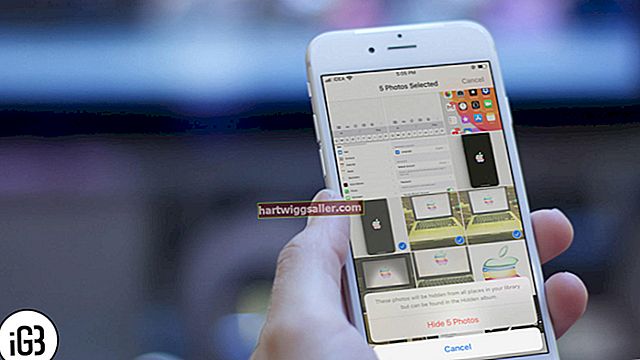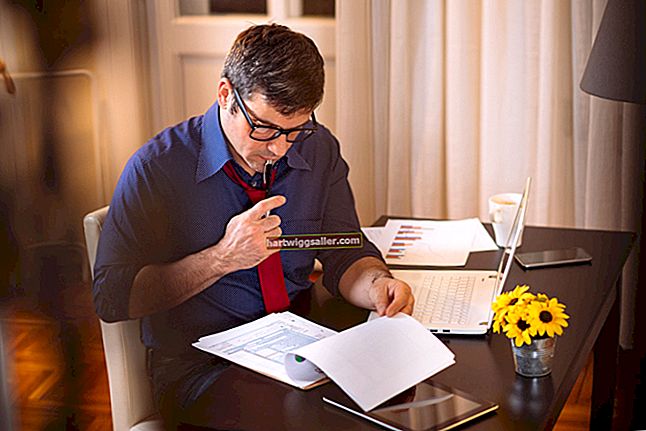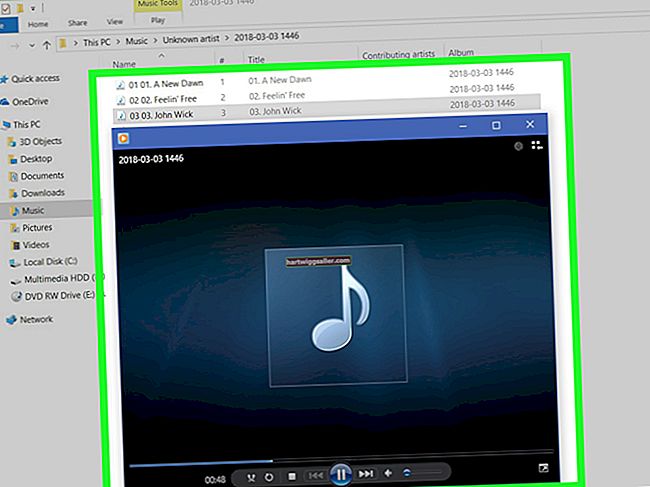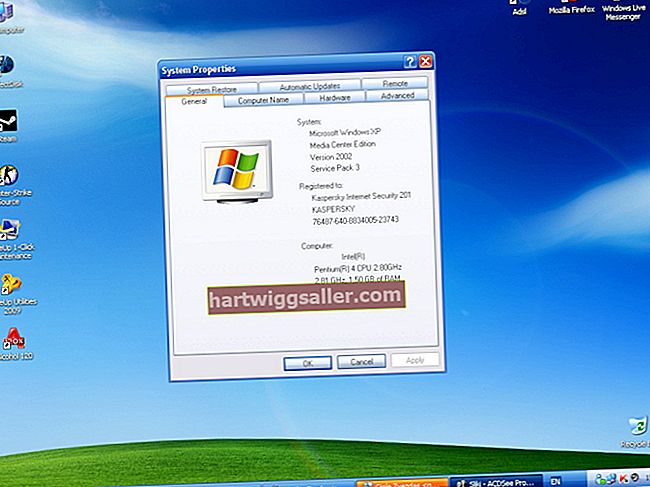Kung gumagamit ka ng isang server ng Microsoft mail upang ma-access ang iyong email sa negosyo, karaniwang maaari kang mag-log in gamit ang isang Web browser o isang email client tulad ng Microsoft Outlook. Gayunpaman depende ito sa kung anong uri ng server ang iyong ginagamit. Kung gumagamit ka ng isang cloud-based na serbisyo sa email tulad ng Microsoft Office 365 o Microsoft Business Productivity Online, maaari mong gamitin ang alinmang pamamaraan. Kung gumagamit ka ng isang Microsoft Exchange Server na pisikal na matatagpuan sa iyong negosyo, kakailanganin nitong magkaroon ng Outlook Web Access na pinagana bago ka makapag-log in mula sa labas ng iyong network ng negosyo.
Pag-log In Sa Isang Web Browser
1
Magbukas ng bagong window ng Web browser sa iyong computer.
2
I-type ang Web address para sa iyong Microsoft mail server sa address bar. Ang Web address ay magagamit mula sa iyong network administrator kung ang iyong negosyo ay gumagamit ng sarili nitong server ng Microsoft Exchange. Kung gagamit ka ng cloud-based na serbisyo sa email mula sa Microsoft, ibibigay sa iyo ang URL mula sa Microsoft, tulad ng "mail.office365.com" o "outlook.com."
3
Ipasok ang iyong email address kapag sinenyasan para sa isang "ID" at pagkatapos ay ipasok ang iyong password. I-click ang link na "Mag-sign In". Mag-log in ka sa server ng mail at makapagpadala at makatanggap ng email mula sa window ng browser.
Pag-log in Sa Outlook
1
I-click ang pindutang "Start" at piliin ang "Microsoft Outlook." Kung hindi mo pa nabuksan ang Outlook dati, magbubukas ang Startup Wizard. I-click ang "Susunod" upang makapunta sa pahina ng Mga Email Account at i-click muli ang "Susunod". Kung ang Startup Wizard ay hindi bubuksan, i-click ang tab na "File" at pagkatapos ay i-click ang pindutang "Magdagdag ng Account" na matatagpuan sa itaas ng Mga Setting ng Account. Sa alinmang kaso, ang pahina ng Pag-setup ng Auto Account ay ipinakita na ngayon.
2
I-type ang iyong pangalan sa patlang ng teksto na "Iyong Pangalan" kung hindi ito awtomatikong lilitaw. Kung ang isang pangalan ay lilitaw ngunit hindi tama, tiyaking naka-log in ka sa computer na may tamang username. Kung naka-log in ka nang tama, i-click ang pindutang "Option" sa tabi ng "Manu-manong I-configure ang Mga Setting ng Server o Karagdagang Mga Uri ng Server" at pagkatapos ay i-click ang pindutan ng pagpipiliang "Email Account" upang itama ang iyong pangalan.
3
I-type ang iyong email address sa negosyo sa patlang ng teksto na "E-mail Address". I-click ang "Susunod." Susubukan ng Outlook na makipag-ugnay sa Exchange server.
4
I-type ang iyong buong email address sa patlang ng teksto na "Username" kapag na-prompt. I-type ang iyong password sa patlang ng teksto na "Password". I-click ang "Susunod."
5
I-click ang "Tapusin" pagkatapos na mai-log ka ng Outlook sa server ng Microsoft Exchange. Maaaring tumagal ng ilang minuto bago ma-download ang email mula sa server patungo sa iyong computer.